10 najlepszych sposobów na naprawienie braku ładowania Chromebooka

Czy Twój Chromebook czasami nie ładuje się? Zanim udasz się do centrum serwisowego, przeczytaj post, aby naprawić brak ładowania Chromebooka.
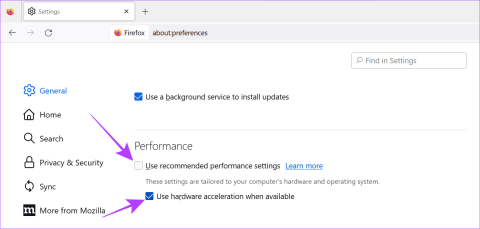
Szybkie porady
Przyspieszenie sprzętowe umożliwia przeglądarkom renderowanie filmów przy użyciu procesora graficznego zamiast procesora komputera. Oto jak to włączyć.
Krok 1: Otwórz przeglądarkę. Kliknij menu hamburgerów w prawym górnym rogu i wybierz Ustawienia .

Krok 2: Wybierz opcję Ogólne w lewym okienku i przewiń w dół do opcji Wydajność . Odznacz opcję Użyj zalecanych ustawień wydajności .
Krok 3: Teraz zaznacz pole wyboru obok Użyj akceleracji sprzętowej, jeśli jest dostępna .
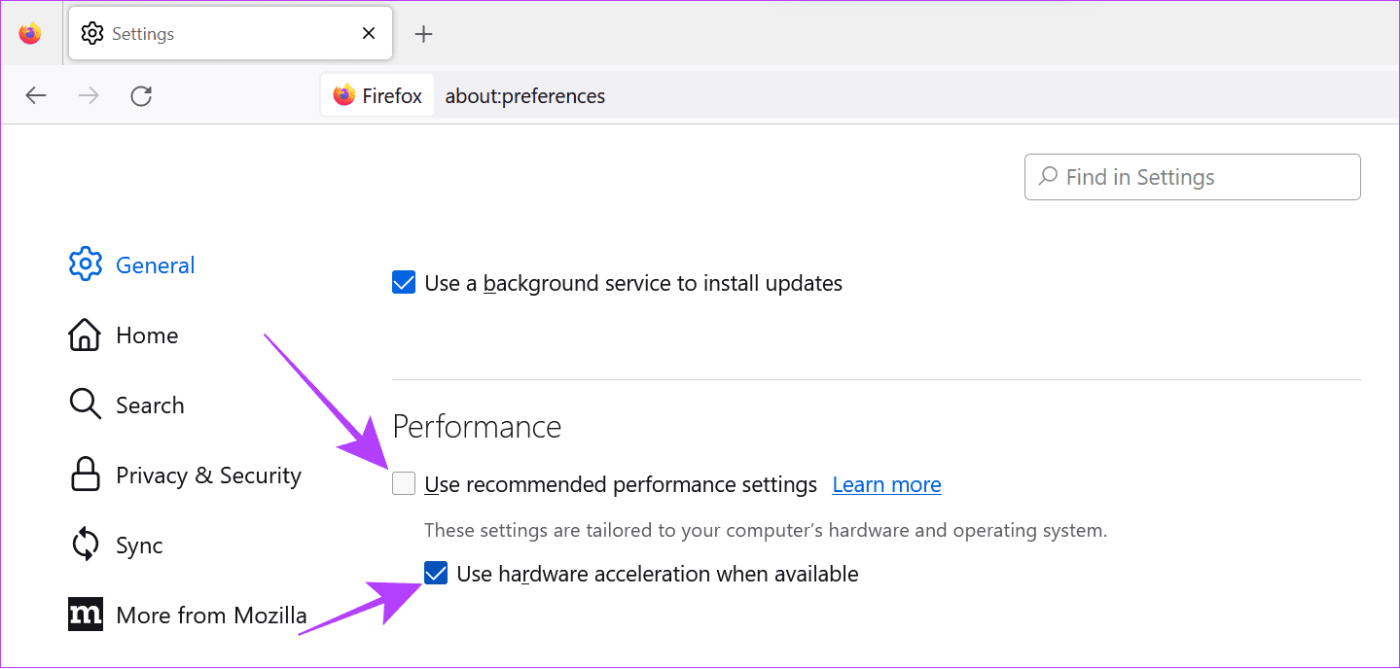
Zmiana jakości wideo w YouTube może spowodować mniejsze wykorzystanie przepustowości, co prowadzi do płynnego odtwarzania. Oto jak to zrobić.
Krok 1: Podczas odtwarzania filmu kliknij ikonę koła zębatego w prawym dolnym rogu okna odtwarzania. Wybierz Jakość .
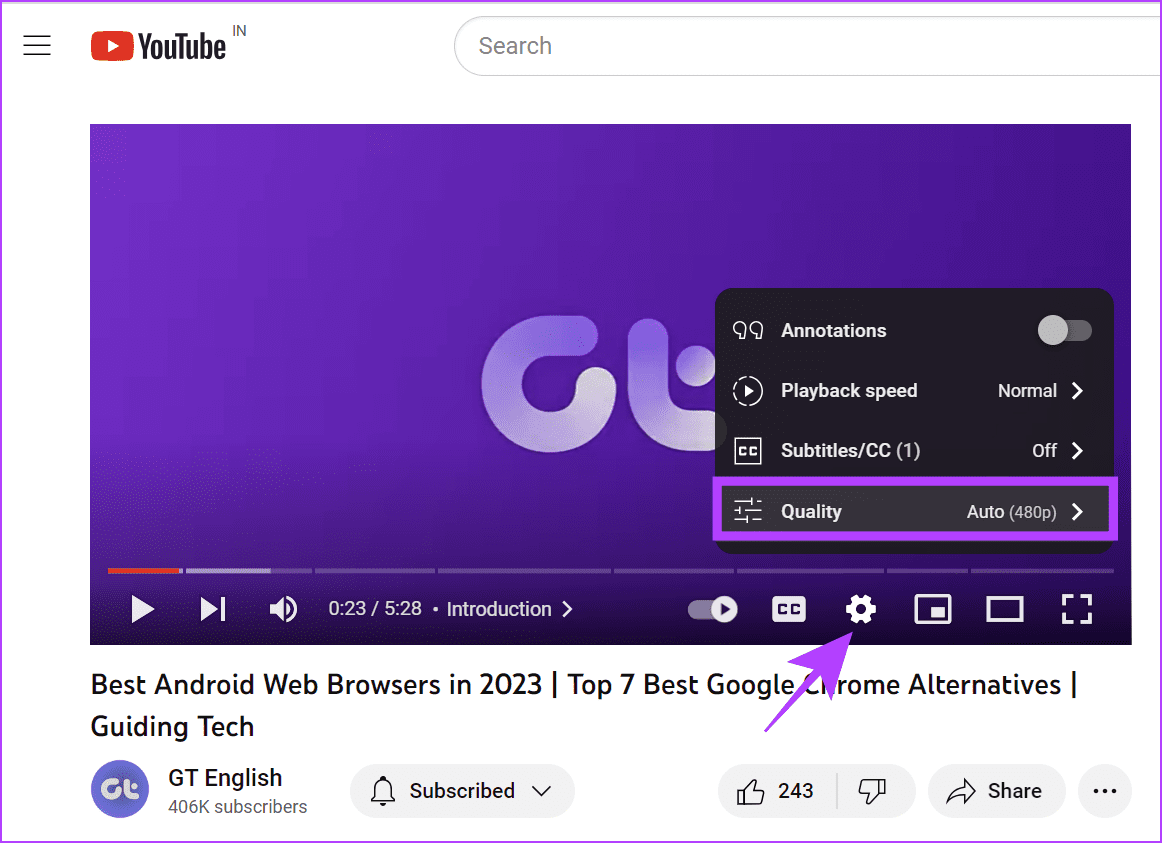
Krok 2: Wybierz niższą rozdzielczość z listy, na przykład 720p lub 480p.
Aktualizacja przeglądarki może naprawić usterki oprogramowania prowadzące do problemów z odtwarzaniem z YouTube.
Krok 1: Otwórz przeglądarkę, kliknij menu hamburgerów w prawym górnym rogu i wybierz Pomoc .
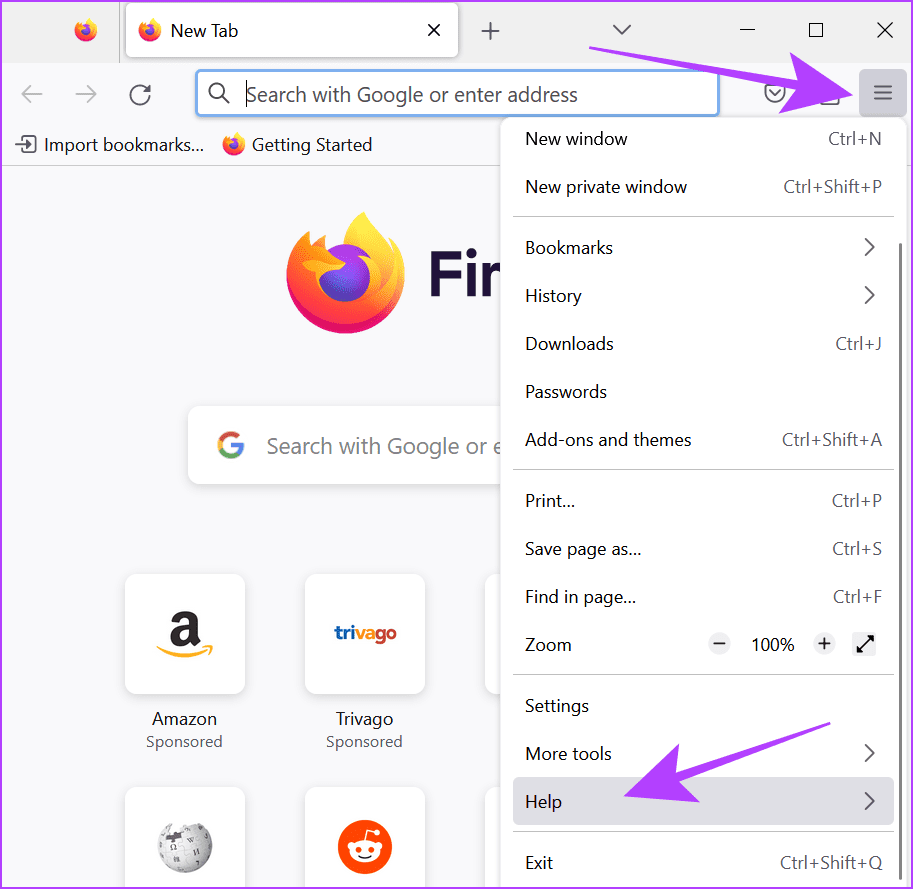
Krok 2: Wybierz Informacje o przeglądarce .
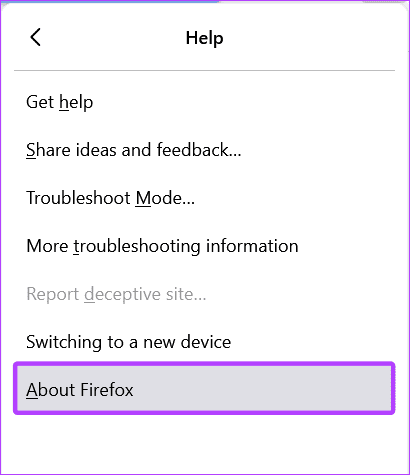
Dzięki temu Twoja przeglądarka sprawdzi dostępność aktualizacji i automatycznie zaktualizuje się do najnowszej wersji.
Rozszerzenia mogą dodawać ciekawe funkcje do przeglądarki, ale mogą też zajmować zasoby. Spróbuj więc usunąć rozszerzenia z Chrome lub wybranej przeglądarki.
Krok 1: Otwórz przeglądarkę Firefox i kliknij menu hamburgerów w prawym górnym rogu. Wybierz Dodatki i motywy .
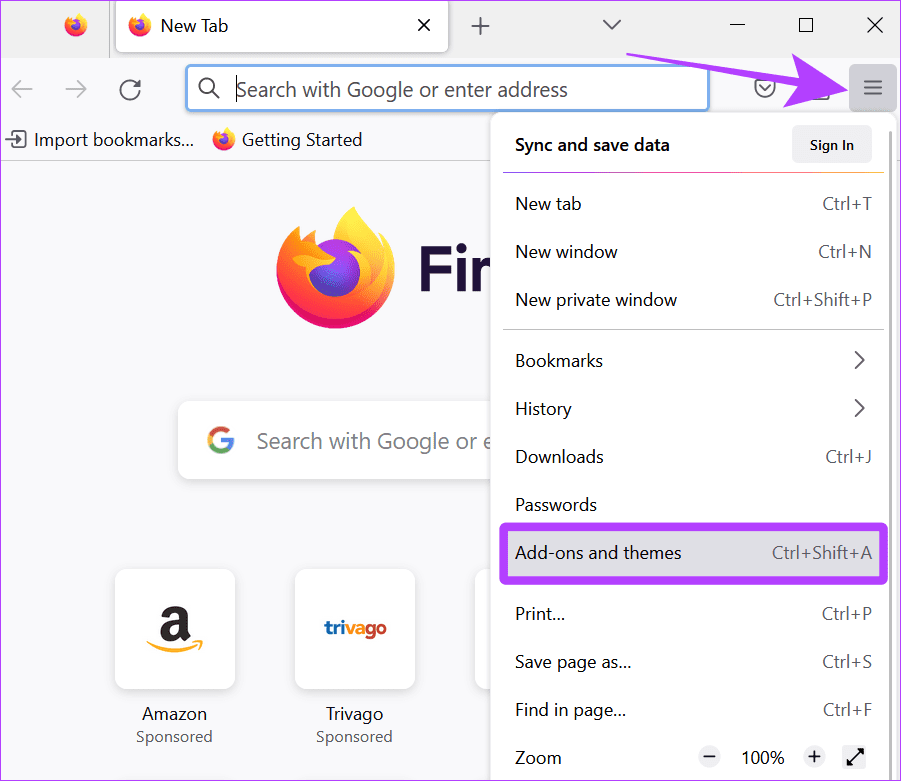
Krok 2: Wybierz Rozszerzenia z paska bocznego. Następnie wyłącz wszystkie rozszerzenia.
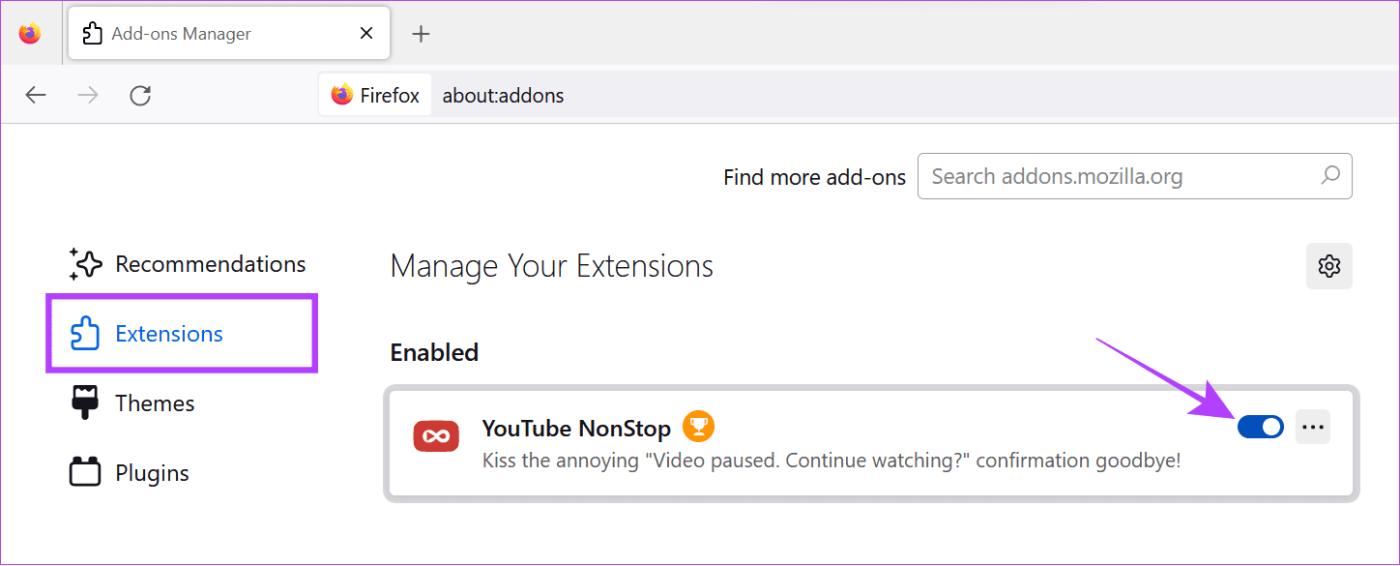
Flagi Chrome to funkcje eksperymentalne, które po włączeniu mogą powodować problemy. Dlatego warto je zresetować.
Krok 1: Otwórz przeglądarkę Chrome i wpisz Chrome://flags w pasku adresu, a następnie naciśnij Enter .
Krok 2: Wybierz Resetuj wszystko w prawym górnym rogu strony.
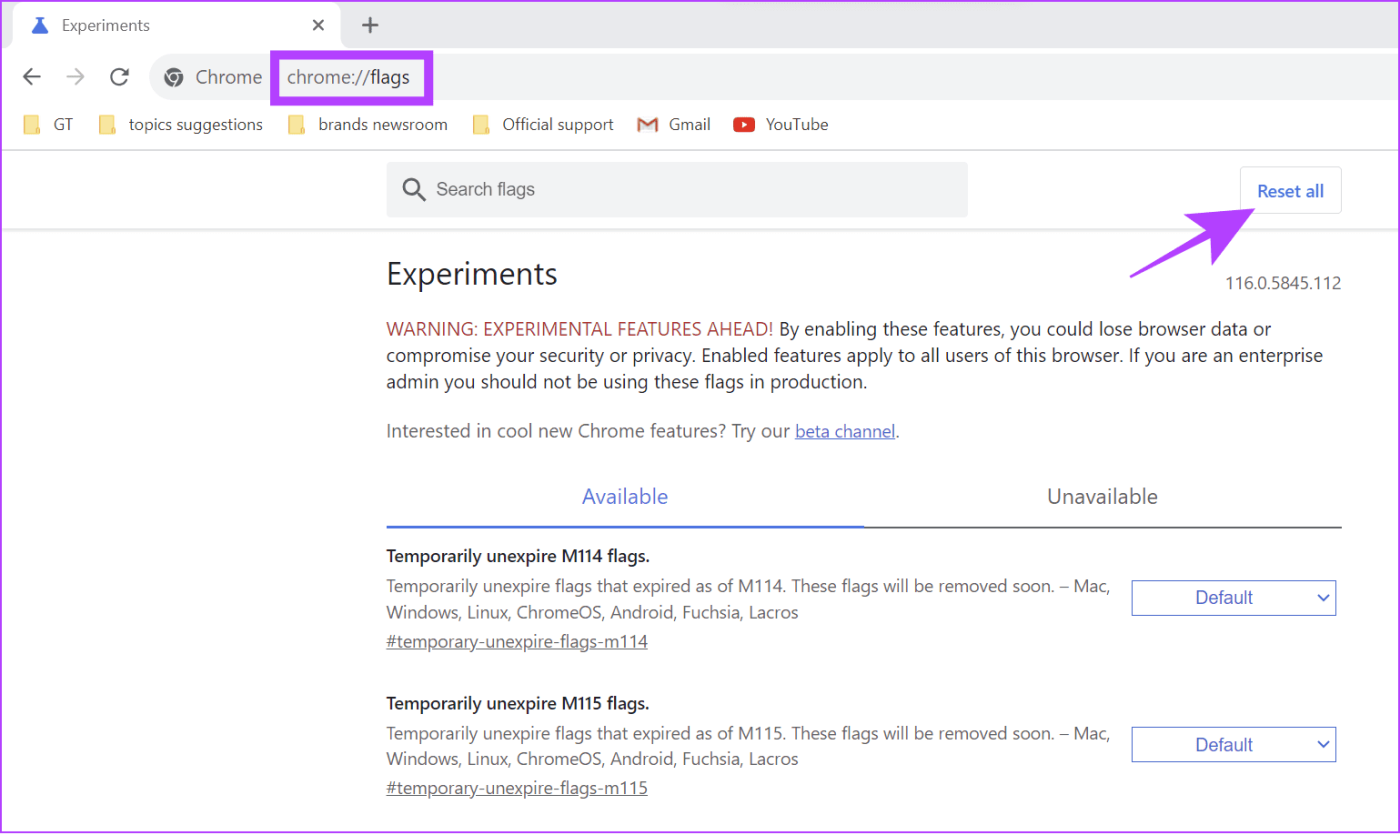
Krok 3: Kliknij Uruchom ponownie , aby potwierdzić zmiany. Spowoduje to ponowne uruchomienie przeglądarki Chrome, więc przed kontynuowaniem pamiętaj o zapisaniu zadań.
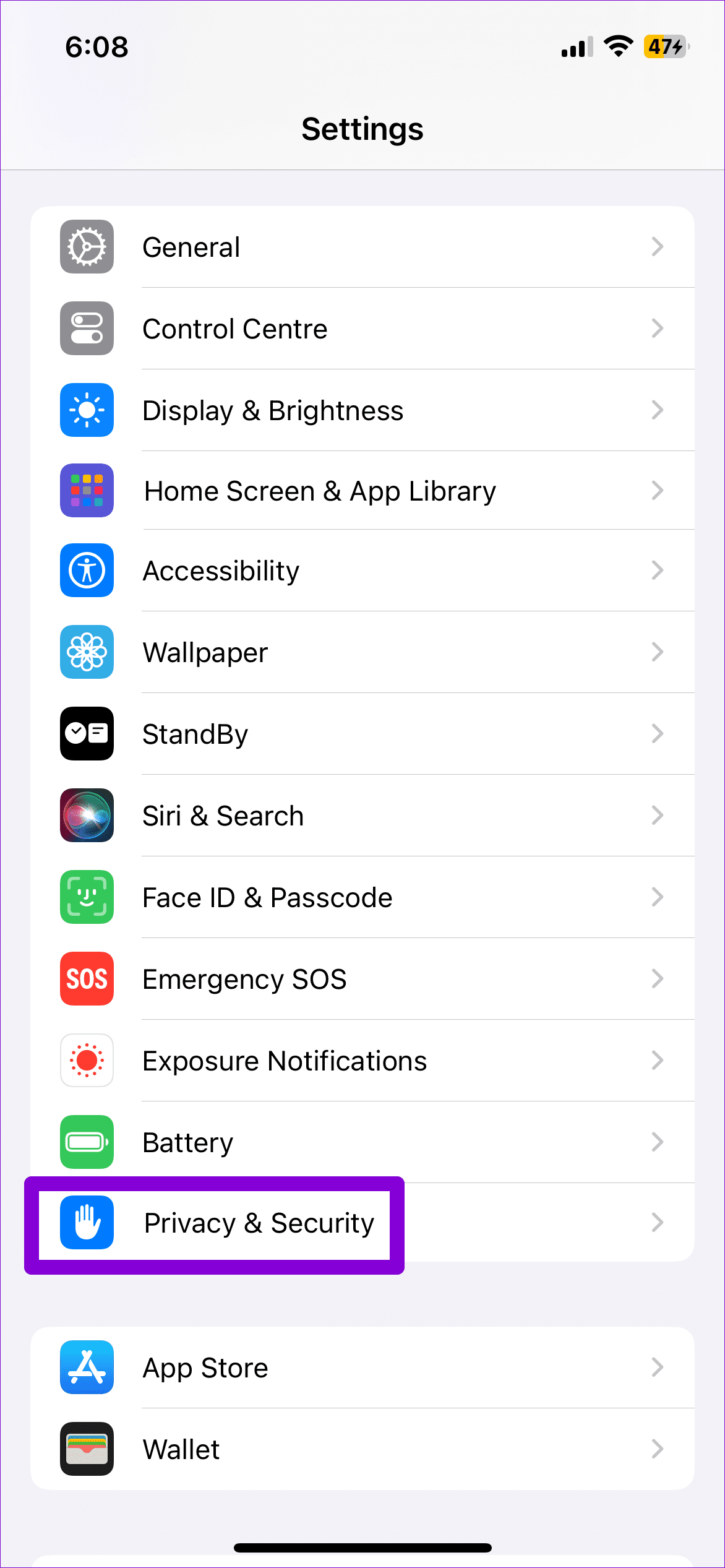
Aktualizacja sterownika karty graficznej na komputerze zapewnia płynne renderowanie wideo. Oto jak to zrobić.
Krok 1: Otwórz wyszukiwanie na swoim komputerze. Wpisz Menedżer urządzeń i naciśnij Enter .
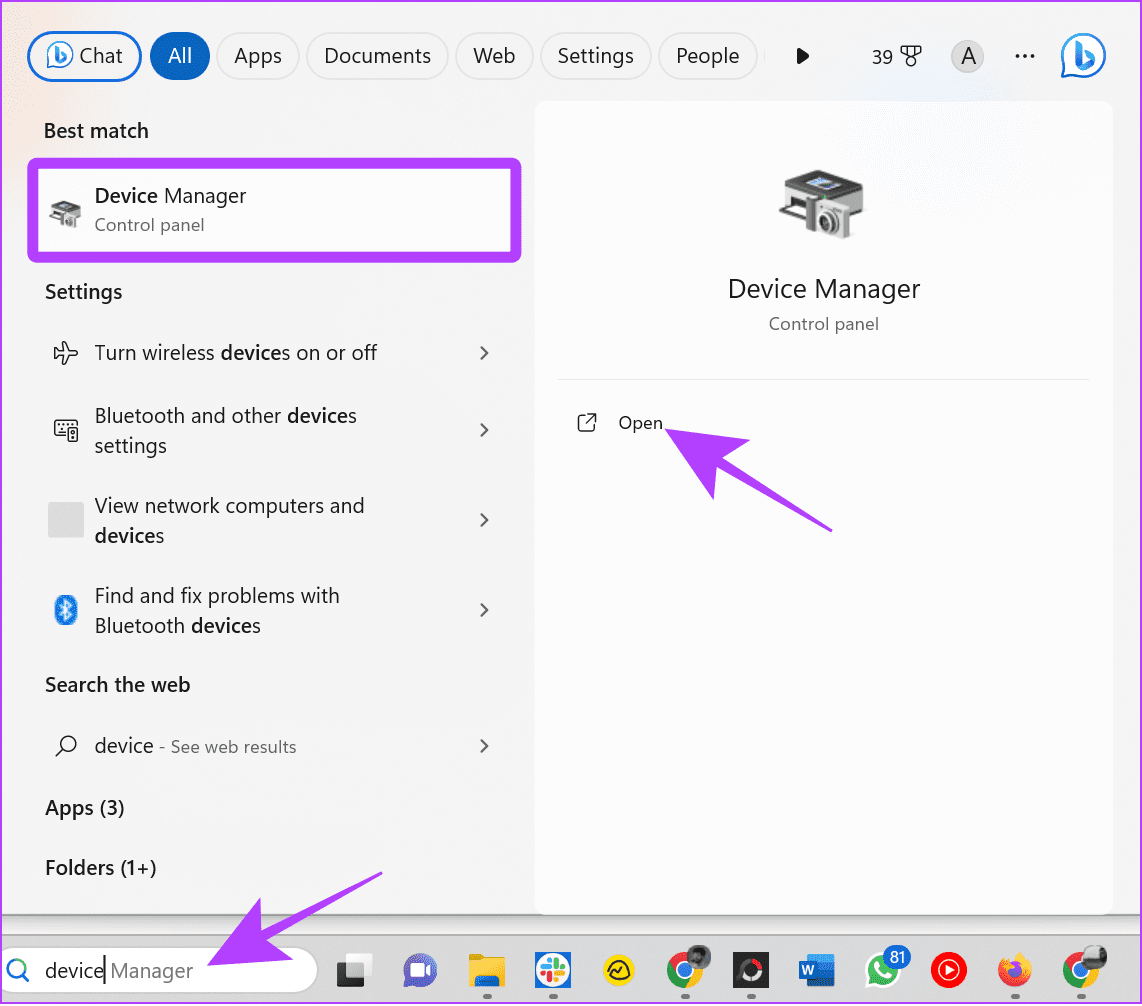
Krok 2: Kliknij strzałkę obok Karty graficzne . Teraz kliknij sterownik prawym przyciskiem myszy i wybierz Aktualizuj sterownik .
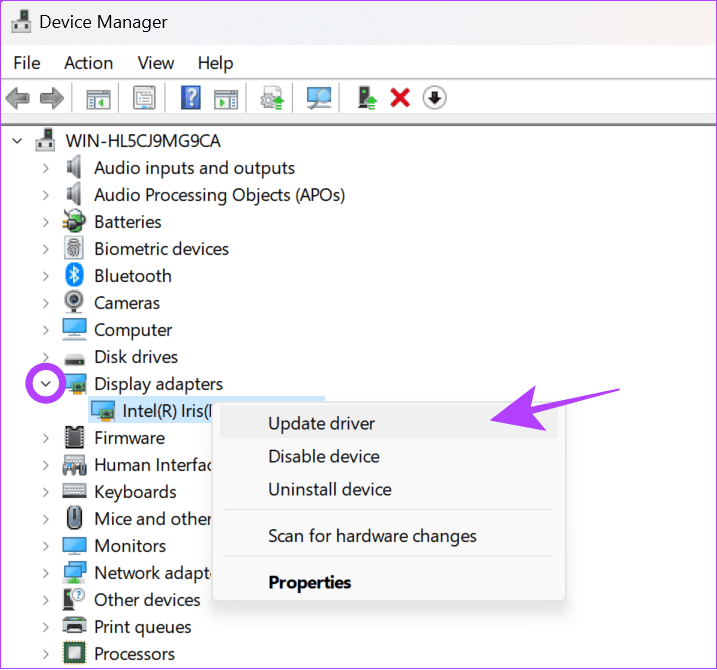
Krok 3: Możesz wybrać pomiędzy:
Krok 4: Wybierz Wyszukaj zaktualizowane sterowniki w witrynie Windows Update .
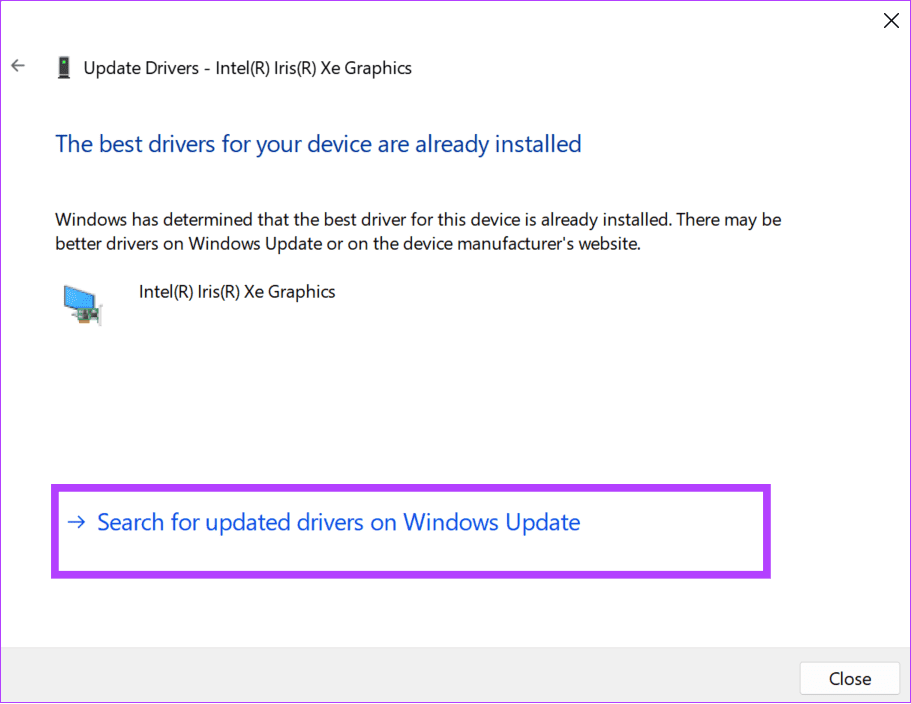
Krok 5: Kliknij Sprawdź aktualizacje . Kliknij opcję Pobierz i zainstaluj wszystko , jeśli dostępne są aktualizacje.
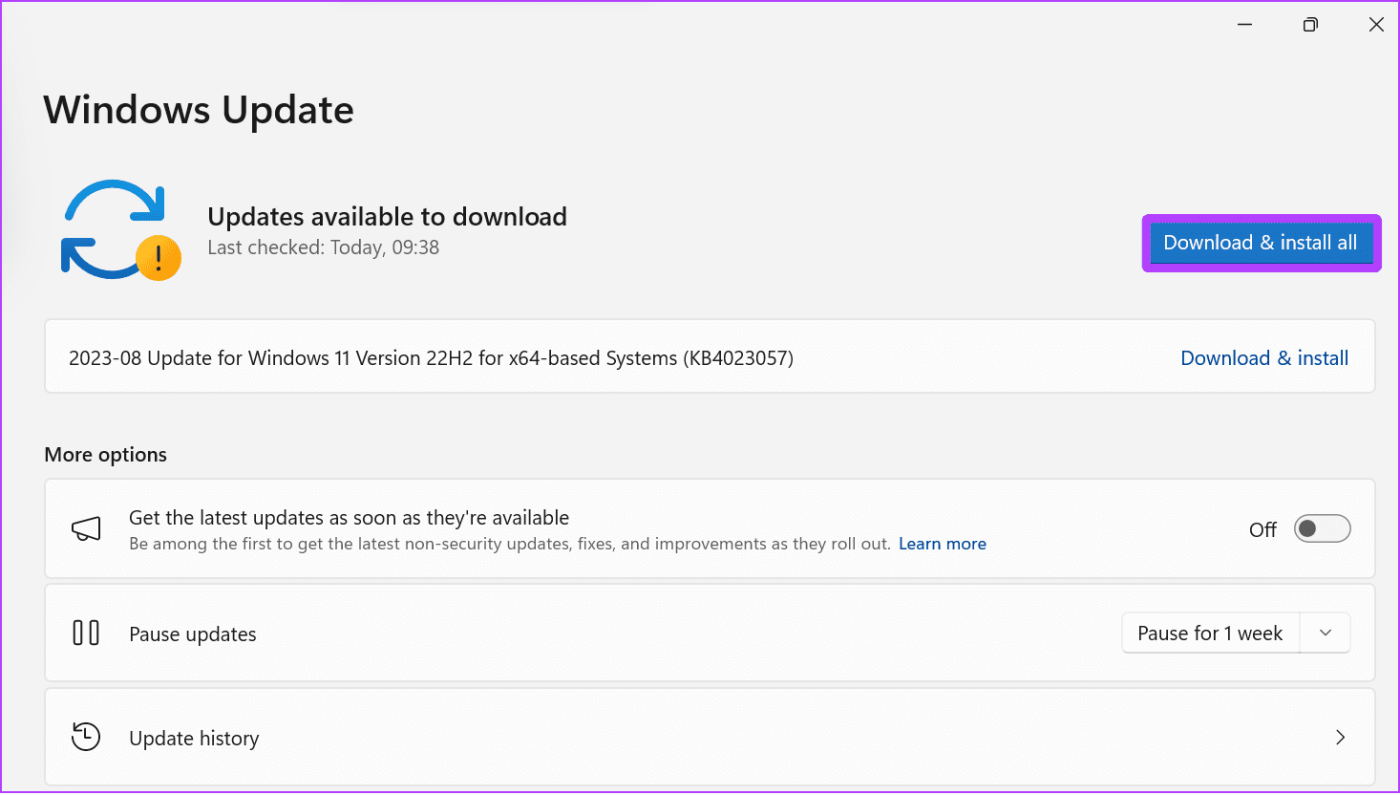
Czy Twój Chromebook czasami nie ładuje się? Zanim udasz się do centrum serwisowego, przeczytaj post, aby naprawić brak ładowania Chromebooka.
Czy przeglądarka Google Chrome ciągle zmienia motywy na Twoim komputerze? Wypróbuj te wskazówki dotyczące rozwiązywania problemów, aby szybko rozwiązać problem.
Czy w przeglądarce Google Chrome wciąż pojawia się błąd Twoje połączenie nie jest prywatne? Oto 10 prostych sposobów naprawienia błędu, a nawet jego ominięcia.
Nie możesz znaleźć opcji Cast w przeglądarce Chrome? Użyj tych pięciu metod, aby wyświetlić ikonę Cast na pasku narzędzi Chrome.
Chcesz zmienić wygląd kart Google Chrome? Dowiedz się, jak zmienić kolor karty w przeglądarce Chrome, aby dopasować go do swoich upodobań.
Zastanawiasz się, jak usunąć pamięć podręczną i pliki cookie w Microsoft Edge? Oto wszystkie sposoby, aby to zrobić.
Chcesz spersonalizować stronę główną lub stronę nowej karty w przeglądarce Chrome? Sprawdź najlepsze wskazówki, jak dostosować stronę główną Chrome.
Czy za każdym razem, gdy próbujesz odwiedzić witrynę w przeglądarce Chrome, pojawia się błąd „Twój zegar jest do przodu” lub „Twój zegar jest do tyłu”? Sprawdź 3 sposoby, aby to naprawić.
Chcesz wyczyścić pliki cookie i pamięć podręczną jednej witryny w przeglądarce Google Chrome? Oto kilka sposobów, aby to osiągnąć na komputerach stacjonarnych i urządzeniach mobilnych.
Czy utknąłeś z powolnym lub niekompletnym procesem pobierania w przeglądarce Google Chrome? Oto najlepsze sposoby naprawienia błędu przeglądarki Google Chrome, która nie kończy pobierania.







